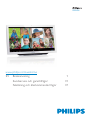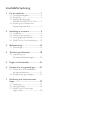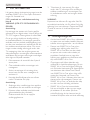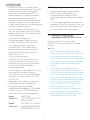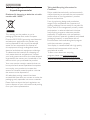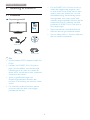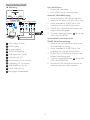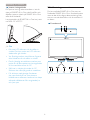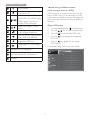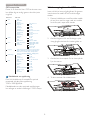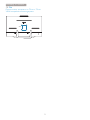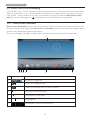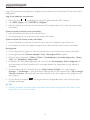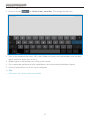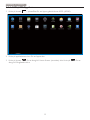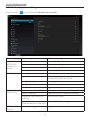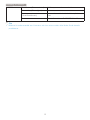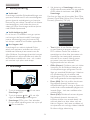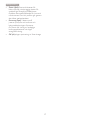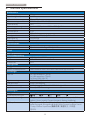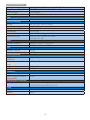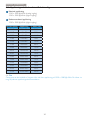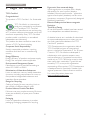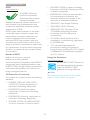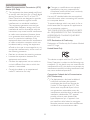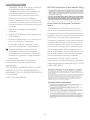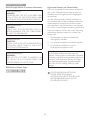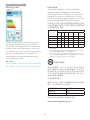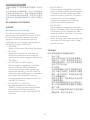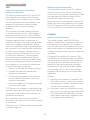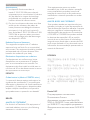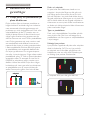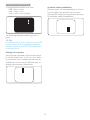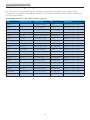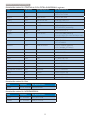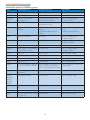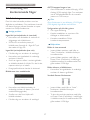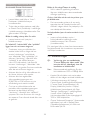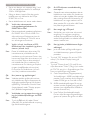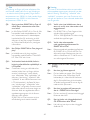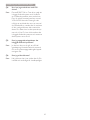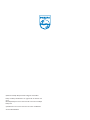Philips S231C4AFD/00 Användarmanual
- Kategori
- TV-apparater
- Typ
- Användarmanual

www.philips.com/welcome
SV Bruksanvisning 1
Kundservice och garantifrågor 31
Felsökning och återkommande frågor 37
S231C4

Innehållsförteckning
1. För din säkerhet ....................................1
1.1 Försiktighetsåtgärder ....................................1
1.2 Rengöring ............................................................2
1.3 Speciella anmärkningar
beträffande SMART All-in-One ..............2
1.4 Avyttring av produkten och
förpackningsmaterialet ................................3
2. Inställning av monitorn .........................4
2.1 Installation ...........................................................4
2.2 Hantering av monitorn................................6
2.3 Lossa gångjärnet för VESA.........................8
2.4 SMART All-in-One Användning ..........10
3. Bildoptimering ......................................16
3.1 SmartImage .....................................................16
4. 7ekniska speciÀkationer .....................18
4.1 Upplösning och
förhandsinställda datorlägen..................20
5. Regler och föreskrifter .....................21
6. Kundservice och garantifrågor .........31
6.1 Philips policy för pixeldefekter
på platta bildskärmar .................................31
6.2 Kundstöd och garantifrågor ...................34
7. Felsökning och återkommande
frågor ....................................................37
7.1 Felsökning ........................................................37
7.2 Allmänna frågor ............................................38
7.3 SMART All-in-One Vanliga
frågor (FAQ) ..................................................40

1
1
.
F
ör
d
in sä
k
er
h
e
t
1. För din säkerhet
Läs igenom denna bruksanvisning noga innan du
använder SMART All-in-One. Spara bruksanvis-
ningen för framtida bruk.
FCC:s uttalande om radiofrekvensstörning
klass B
VARNING: (FÖR FCC-GODKÄNDA MO-
DELLER)
Anmärkning:
Utrustningen har testats och funnits uppfylla
gränserna för en digital enhet i klass B, enligt del
15 i FCC-reglerna. Dessa gränser är utformade
för att ge rimligt skydd mot skadlig strålning i
en bostadsinstallation. Utrustningen genererar,
använder och kan utsända radiovågsenergi, och
om den inte installeras och används på rätt sätt
kan radiokommunikationen störas. Om utrust-
ningen orsakar skadlig störning på radio- eller
TV-mottagning, vilket kan avgöras genom att
sätta på/stänga av utrustningen, rekommenderas
användaren att korrigera störningen med någon
eller några av följande metoder:
1. 5LNWDDQWHQQHQnWDQQDWKnOOHOOHUÁ\WWDWLOO
annan plats.
2. Öka avståndet mellan utrustningen och
mottagaren.
3. Anslut utrustningen till ett uttag på en
annan krets än den som mottagaren är
ansluten till.
4. Kontakta återförsäljaren eller en erfaren
radio-/TV-tekniker för hjälp.
Anmärkning:
1. bQGULQJDUHOOHUPRGLÀHULQJDUNDQXSSKlYD
användarens rätt att använda utrustningen.
2. Enheten måste användas med skärmade
gränssnittskablar eller nätsladd, i
förekommande fall, för att uppfylla
strålningsgränserna.
3. Tillverkaren är inte ansvarig för några
radio- eller TV störningar som orsakas av
RWLOOnWHQPRGLÀHULQJDYXWUXVWQLQJHQ'HW
är användarens ansvar att korrigera sådan
störning.
VARNING:
Exponera inte skärmen för regn eller fukt, för
att undvika brand eller risk för stötar. Farlig hög
VSlQQLQJÀQQVLQXWLVNlUPHQgSSQDLQWHK|OMHW
gYHUOnWDOOVHUYLFHWLOONYDOLÀFHUDGSHUVRQDO
enbart.
1.1 Försiktighetsåtgärder
Använd inte SMART All-in-One i närheten
av vatten, t.ex. ett badkar, handfat, köksvask,
tvättfat, swimmingpool eller i en våt källare.
Placera inte SMART All-in-One på en
ostadig vagn, ställning eller bord Om
SMART All-in-One faller kan den skada
en person och orsaka svåra skador på
produkten. Använd bara en vagn eller
ställning som godkänts av tillverkaren eller
säljs med SMART All-in-One.
Öppningarna på höljets baksidan och
undersida är ventilationsöppningar. För att
SMART All-in-One ska fungera tillförligligt
och förhindra överhettning får öppningarna
inte blockeras eller täckas över. Placera
inte SMART All-in-One på en säng, soffa,
matta eller likanande yta. Placera inte
SMART All-in-One i närheten eller över ett
element eller värmemagasin. Placera inte
SMART All-in-One i en bokhylla elle skåp
om där inte finns tillräcklig ventilation.
SMART All-in-One ska bara användas
från en strömkälla av den typ som anges
på etiketten. Är du osäker på vilken
strömförsörjning du har hemma kan du
kontakta försäljaren eller ett lokalt elföretag.

2
1
.
F
ör
d
in sä
k
er
h
e
t
SMART All-in-One är utrustad med en
kontakt med tre kontakttungor, en kontakt
med ett tredje (jordat) stift. Kontakten
passar bara i ett jordat uttag som en
säkerhetsåtgärd. Om uttaget inte passar
kontakten med tre tungor måste en
elektriker installera ett passande uttag eller
använda en adapter så att produkten blir
riktigt jordad. Motarbeta inte säkerhetssyftet
med den jordade kontakten.
Dra ut kontakten vid åskväder eller om
den inte ska användas under lång tid. Det
skyddar SMART All-in-One från att skadas
vid spänningssprång.
Överbelasta inte elband och
förlängningssladdar. Överbelastning kan
resultera i brand eller elektriska stötar.
Tryck aldrig in föremål i öppningen
på SMART All-in-One-höljet. Det kan
kortsluta delar och orsaka brand eller
elektriska stötar. Spill aldrig vätskor på
SMART All-in-One.
Gör inga försök att serva
SMART All-in-One på egen hand. Om
du öppnar eller tar bort höljet kan du
exponeras för farlig spänning och andra
faror. Överlåt allt servicearbete på
kvalificerad personal.
För att fungera bra ska SMART All-in-One
bara användas med datorer som är
UL-listade och har korrekt konfigurerade
uttag som är märkta mellan 100 - 240V
AC, Min. 5A.
Vägguttaget ska installeras i närheten av
utrustningen och vara lättåtkomligt.
Enbart för användning med den
medföljande strömadaptern (19V uteffekt
likström) som har UL, CSA-listad licens
(enbart för skärm med strömadapter).
Modell: ADPC1965
Tillverkare: TPV ELECTRONICS (FU-
JIAN) CO., LTD.
Modell: ADS-65LSI-19-1 19065G
Tillverkare: SHENZHZEN HONOR
ELECTRONIC CO., LTD.
1.2 Rengöring
Rengör regelbundet höljet med trasa.
Använd ett milt diskmedel för att
torka bort fläckar istället för skarpa
rengöringsmedel, som fräter på produktens
hölje.
Se till att rengöringsmedlet inte läcker in i
produkten. Trasan för rengöring får inte vara
för hård eftersom det repar skärmens yta.
Dra ut kontakten före rengöringen.
1.3 Speciella anmärkningar
beträffande SMART All-in-One
Följande symptom är normala med
SMART All-in-One och indikerar inte något
problem.
Obs
På grund av det fluorescerande ljusets
natur kan skärmen fladdra under den första
användningen. Stäng av strömbrytaren och
sätt på den igen för att får bort fladdrandet.
Ljusstyrkan kan vara lite ojämn på skärmen
beroende på vilken skrivbordsbild som
används.
LCD-skärmen har effektiva pixlar på
99,99 % eller mer. Det kan inkludera fläckar
på 0,01 % eller mindre som t.ex. en saknad
pixel eller en pixel som är tänd hela tiden.
På grund av LCD-skärmens natur kan en
efterbild av den föregående skärmen stanna
kvar när bilden byts, om samma bild har
visats under lång tid. SMART All-in-One
hämtar sig långsamt från detta.
När skärmen blir svart eller blinkar, eller
inte kan tändas mer ska du kontakta
återförsäljaren eller verkstad för att byta
delar. Reparera inte skärmen själv!

3
1
.
F
ör
d
in sä
k
er
h
e
t
1.4 Avyttring av produkten och
förpackningsmaterialet
Direktivet för hantering av elektriskt och elek-
troniskt avfall - WEEE
This marking on the product or on its
packaging illustrates that, under European
Directive 2012/19/EU governing used electrical
and electronic appliances, this product may
not be disposed of with normal household
waste. You are responsible for disposal of
this equipment through a designated waste
electrical and electronic equipment collection.
To determine the locations for dropping off
such waste electrical and electronic, contact
\RXUORFDOJRYHUQPHQWRIÀFHWKHZDVWHGLVSRVDO
organization that serves your household or the
store at which you purchased the product.
Your new monitor contains materials that can
be recycled and reused. Specialized companies
can recycle your product to increase the
amount of reusable materials and to minimize
the amount to be disposed of.
All redundant packing material has been
omitted. We have done our utmost to make the
packaging easily separable into mono materials.
3OHDVHÀQGRXWDERXWWKHORFDOUHJXODWLRQVRQ
how to dispose of your old monitor and packing
from your sales representative.
Taking back/Recycling Information for
Customers
Philips establishes technically and economically
viable objectives to optimize the environmental
performance of the organization's product,
service and activities.
From the planning, design and production
stages, Philips emphasizes the important of
making products that can easily be recycled. At
Philips, end-of-life management primarily entails
participation in national take-back initiatives
and recycling programs whenever possible,
preferably in cooperation with competitors,
which recycle all materials (products and related
packaging material) in accordance with all
Environmental Laws and taking back program
with the contractor company.
Your display is manufactured with high quality
materials and components which can be
recycled and reused.
To learn more about our recycling
program please visit: http://www.philips.
com/sites/philipsglobal/about/sustainability/
ourenvironment/productrecyclingservices.page.

4
2. Inställning av monitorn
2. Inställning av monitorn
2.1 Installation
Förpackningsinnehåll
S231C4
©
2
0
1
3
K
o
n
k
i
n
j
l
i
k
e
P
h
i
l
i
p
s
N
V
A
.
.
l
l
r
i
g
h
t
s
r
e
s
e
r
v
e
d
.
U
n
a
u
t
h
o
r
i
z
e
d
d
u
p
l
i
c
a
t
i
o
n
i
s
a
v
i
o
l
a
t
i
o
n
o
f
l
i
a
p
p
c
a
b
l
e
w
l
a
s
M
.
a
d
e
a
n
d
p
t
r
i
n
e
d
i
n
C
h
n
i
a
.
V
e
r
s
i
o
n
Philips and the Philips’ Shield Emblem are registered trademarks of
Philips N.V.
Koninklijke Philips N.V. and are used under license from Koninklijke
Monitor drivers
SmartControl software
User’s Manual
SMART All-in-One
Obs
Använd endast AC/DC-adaptermodell från
Philips.
Installera inte SMART All-in-One på en
plats intill värmekällor som element eller
luftledningar, på en plats som utsätts för
direkt solljus, mycket damm eller mekaniska
vibrationer eller stötar.
Spara originalförpackningen och
förpackningsmaterialet, eftersom det
kommer till användning om skärmen måste
slickas.
För maximalt skydd ska skärmen packas
på samma sätt som den ursprungligen
packades på fabriken.
För att SMART All-in-One se ut som ny
måste den regelbundet rengöras med
en mjuk trasa. Envisa fläckar kan tas bort
med en trasa som fuktats lätt i en mild
diskmedelslösning. Använd aldrig skarpa
lösningsmedel som tinner, bensol eller
slipande rengöringsmedel, eftersom de kan
skapa höljet. Som en säkerhet ska alltid
kontakten till SMART All-in-One dras ut
före rengöringen.
Repa inte skärmen med hårda föremål,
eftersom det kan ge bestående skador.
Låt inte vätska läcka in i skärmen eftersom
det kan skada komponenter.
AC/DC-adapter
Ljudkabel (tillval)
VGA-kabel (tillval)

5
2. Inställning av monitorn
Anslutning
11
10 8 7
8
6 5 4
3
2 1
9
1
VGA-ingång (D-Sub)
2
HDMI-ingång
3
Likströmsingång
4
SDHC-kortöppning
5
USB uppströms (Typ-B)
6
LAN-port (RJ-45)
7
Hörlursuttag (3,5 mm stereo)
8
Ljudingång (3,5 mm stereo)
9
USB nedströms (Typ-A)
10
Micro-USB (Mini-A)
11
Kensington stöldskyddslås
Sätt i ditt SD-kort
1. Koppla ifrån nätsladden.
2. Sätt i SDHC-kortet i kortöppningen.
Anslut för VGA/HDMI-ingång
1. Anslut med VGA- eller HDMI-kabel från
dator eller AV-enhet till SMART All-in-One.
2. Anslut elsladden till SMART All-in-One
ordentligt och tryck på strömbrytaren.
3. SMART All-in-One tänds och öppnar den
tidigare valda källingången.
4. Tryck på inmatningsknappen
för att välja
VGA- eller HDMI-källa.
Anslut till WiFi eller Ethernet för
SMART All-in-One-inmatning
1. Anslut RJ-45 LAN-kabeln till LAN-porten
för trådbunden anslutning.
2. Anslut elsladden till SMART All-in-One
ordentligt och tryck på strömbrytaren.
3. SMART All-in-One tänds och öppnar den
tidigare valda källingången.
4. Tryck på inmatningsknappen
för att välja
VGA- eller HDMI-källa.
5. Sätt på WiFi-eller Ethernet-funktionen på
Android-systemets inställningsskärm.

6
2. Inställning av monitorn
Justera visningsvinkeln
För optimal visning rekommenderar vi att du
tittar på SMART All-in-One rakt framifrån och
därefter justerar vinkeln på SMART All-in-One
efter dina önskemål.
Lutningsvinkeln på SMART All-in-One kan juste-
ras frånn 12° till 57,5°.
12° 57.5°
Obs
Rör inte LCD-skärmen när du ställer in
vinkeln. Det kan orsaka att LCD-skärmen
skadas eller går sönder.
Var försiktig med att inte klämma fingrarna
eller händerna när du ställer in vinkeln.
Det är lämpligt att stabilisera med en past
punkt för att låsa stativet om lutningsvinkeln
är lika med eller större än 12°.
Ställ inte in vinkeln på mindre än 12°.
Skärmen kan välta på grund av instabilitet.
För skärmar med glansiga framkanter
ska man tänka över var man placerar
bildskärmarna, eftersom kanterna kan skapa
störande reflektioner från omgivande ljus
och ljusa ytor.
2.2 Hantering av monitorn
Du kan använda SMART All-in-One som en
fristående SMART All-in-One i Android-system
utan att det krävs någon datoranslutning, eller
som en normal datorskärm när du ansluter till
en dator.
Frontkontroll
4
56 2 1378
91011

7
2. Inställning av monitorn
1
Strömindikator
2
Tryck för att slå på eller stänga
av strömmen till
.
3
Tryck för att öppna OSD-me-
nyn för VGA- och HDMI-ingång.
I OSD-menyn, tryck för att
bekräfta OSD-justeringen.
4
Justera OSD-menyn i OSD-
menyn.
5
S
nabbtangent för
volymkontroll
av de inbyggda högtalarna.
6
Tryck för att välja ingångskällan:
VGA, HDMI eller Android.
7
I OSD-menyn, gå tillbaka till
föregående OSD-nivå.
8
S
nabbtangent för
SmartImage-
val.
9
Webbkamera, 1,0 megapixel
10
Aktivitetsindikator för webbkamera
11
Mikrofon
Beskrivning av bildskärmsmenyn
Vad är visning på skärmen (OSD)?
26'PHQ\QlUHQIXQNWLRQVRPÀQQVKRVDOOD
Philips SMART All-in-One. Med hjälp av OSD-
systemet kan användaren justera skärmegenska-
perna eller välja skärmens funktioner direkt på
skärmen.
Öppna OSD-menyn
1. Tryck på snabbknappen
på framkanten.
2. Tryck på för att välja menyalternativ.
3. Tryck på för att bekräfta OSD-valet.
4. Tryck på för att återgå till föregående
OSD-nivå
.
5. Tryck på ÁHUDJnQJHUI|UDWWstänga
OSD-menyn
.
En användarvänlig OSD-meny visas nedan:
$XGLR
&R
O
RU
3LF
W
X
U
H
0+/
+'0,
$QGURLG
9*$
,QSXW
/
DQ
J
XD
JH

8
2. Inställning av monitorn
OSD-menyträdet
Detta är en översikt över OSD-strukturen som
kan hjälpa dig att ta dig igenom de olika juste-
ringarna.
Main menu Sub menu
Meddelande om upplösning
Den här bildskärmen är avsedd för optimal
prestanda vid dess äkta upplösning,
1920 x 1080 @ 60Hz.
Meddelandet om den optimala upplösningen
kan stängas av under Inställningar i OSD-menyn.
2.3 Lossa gångjärnet för VESA
Innan du börjar lossa på gångjärnet, läs igenom
instruktionerna nedan för att undvika några
skador.
1. Placera bildskärmen med framsidan nedåt
på en jämn yta. Var noga med att undvika
att skärmytan repas eller skadas.
2. $QYlQGÀQJUDUQDI|UDWWI|UVLNWLJWWU\FND
ihop gångjärnslocket tills kroken glider ut.
3. Använd en skruvmejsel för att lossa på de
fyra skruvarna.
4. Ta bort stativet från bildskärmen.
Input
Picture
Audio
Color
Language
OSD Settings
Setup
VGA
MHL-HDMI
Android
Picture Format
Brightness
Contrast
SmartKolor
SmartTxt
SmartResponse
SmartContrast
Gamma
Pixel Orbiting
Over Scan
Volume
Mute
Audio Source
Color Temperature
sRGB
User Define
Blue: 0~100
English, Deutsch, Español, Ελληνική, Français, Italiano,
Maryar, Nederlands, Português, Português do Brazil,
Polski, Русский, Svenska, Suomi, Türkçe, Čeština,
Українська, ࿒፩ၭ, , ᣣᧄ⺆, 㷼ᄙⱥ
Horizontal
Vertical
Transparency
OSD Time Out
Auto
H.Position
V.Position
Phase
Clock
Resolution Notification
S.Power on sync
Reset
Information
Wide Screen, 4:3
0~100
0~100
On, Off
On, Off
Off, Fast, Faster, Fastest
On, Off
1.8, 2.0, 2.2, 2.4, 2.6
On, Off
On, Off
0~100
On, Off
Audio In, HDMI In
5000K, 6500K, 7500K,
8200K,9300K,11500K
Red: 0~100
Green: 0~100
0~100
0~100
Off, 1, 2, 3, 4
5s, 10s, 20s, 30s, 60s
0~100
0~100
0~100
0~100
On, Off
On, Off
Yes, No

9
2. Inställning av monitorn
Obs
Denna monitor accepterar en 75mm x 75mm
VESA-kompatibelt monteringssystem.
75mm
75mm

10
2. Inställning av monitorn
2.4 SMART All-in-One Användning
Philips SMART All-in-One är installerat med Android-systemet som gäller pekskärmsteknik så att använ-
dare kan använda den som en fristående dator. Det behövs inte någon datoranslutning och kan styras
med rörelser - vidrör panelen för att välja och bekräfta. För att gå till Androids Home screen (Start-
skärm), tryck på snabbtangenten
på frontpanelen, och välj Android som ingångskälla.
2.4-1 Home screen (Startsida)
Home screen (Startsidan) består av fem skärmpaneler. Genom att peka på och svepa på skärmen kan
GXÁ\WWDnWYlQVWHUHOOHUK|JHU|YHUHome screen (startsidansPLWWRFKV|NDHIWHUÁHUZLGJHWDUJHQYl-
gar eller andra objekt på respektive skärmpanel.
Du kan också lägga till genvägar, widgetar eller ändra skrivbordets bakgrund på skärmpanelen.
1
32 4 5 76
Nr. Ikon Beskrivning
1
Genväg till Google Sök
2
Tillbaka till föregående sida
3
Tillbaka till Androids Home screen (startsida)
4
Visa senast använda program
5
Fotorgrafera för skärmbild
6
Programgalleri
7
Meddelande / Lokal tid / Inställningar

11
2. Inställning av monitorn
2.4-2 Anpassa Home screen (startsidan)
Lägg till programikoner, genvägar eller widgetar på startskärmen som du föredrar. Du kan även ändra
bakgrunden.
Lägg till ett objekt på startskärmen:
1. Peka på ikonen i systemfältet för att öppna galleriskärmen APPS (Appar).
2. Välj [APPS] (Appar) eller [WIDGETS] (Widgetar).
3. Peka på objektet och håll kvar tills det förstoras. Dra objektet dit du vill ha det på Home screen
(startsidan).
Flytta ett objekt på Home screen (startsidan):
1. peka på objektet och håll kvar tills det förstoras.
2. Dra objektet dit du vill ha det på Home screen (startsidan).
Flytta ett objekt från Home screen (startsidan):
1. Peka på objektet och håll kvar tills det förstoras. Trash Can (Papperskorg)-ikonen visas.
2. 'UDREMHNWHWWLOO7UDVK&DQSDSSHUVNRUJHQI|UDWWÁ\WWDGHWIUnQ+RPHVFUHHQVWDUWVLGDQ
Byt bakgrund:
1. Gör en lång pekning (peka och håll kvar) på ett tomt utrymme på Home screen (startsidan).
2. (QNRQÀJXUDWLRQVVLGD>Choose wallpaper from] (Välj bakgrund från) öppnas.
3. Klicka på på en bakgrund i [Gallery] (Galleri), [Live Wallpapers] (Levande bakgrunder), [Select]
(Välj) eller [Wallpapers] (Bakgrunder).
4. På källsidan för den valda bakgrunden, välj och klicka på [Set wallpaper] (Ställ in bakgrund) för
att ändra bakgrund. Eller högerklicka för att stänga källsidan för bakgrunder och gå tillbaka till
startsidan.
5. På vissa bakgrunder kan du ändra färg, t.ex. [Magic Smoke] (Rökgrå). Om uppmaningen
[Settings…] (Inställningar...) visas på skärmen, peka på den så visas uppmaningen [Tap to change]
(Peka för att ändra|YHUVWSnVNlUPHQ3HNDSnVNlUPHQI|UDWWNRQÀJXUHUDRFKJnLJHQRPGH
olika färgerna.
6. Du kan klicka på knappen
för att gå tillbaka till föregående skärm utan att förnya några
ändrade inställningar.
Obs
Alla fem panelerna på Home screen (startsidan) delar samma bakgrund. Du kan ställa in olika
bakgrunder för var och en av dem.

12
2. Inställning av monitorn
2.4-3 Google Sök
1. Klicka på ikonen på Home Screen (startsidan). Skärmtangentbordet visas.
2. Skriv in ett nyckelord eller text i URL-rutan. Medan du skriver visas sökresultaten som helt eller
delvis motsvarar texten som skrivs in.
3. Bläddra igenom sökresultaten och klicka på ett resultat.
4. Den matchande applikationen eller webbläsaren med motsvarande webblänkar öppnas.
5. Klicka på önskad länk om du vill visa en webbplats.
Obs
Sökmotorn kan variera mellan olika länder.

13
2. Inställning av monitorn
2.4-4 APPS (APPAR)-galleri
1. Klicka på ikonen i systemfältet för att öppna galleriskärmen APPS (APPAR).
2. Klicka på applikationens ikon för att öppna den.
3. Klicka på ikonen
för att återgå till Home Screen (startsidan) eller klicka på för att
återgå till föregående skärm.

14
2. Inställning av monitorn
2.4-5 Android-systeminställningar
Klicka på ikonen
Settings
mitt på Androids Home Screen (startsida).
Huvudmeny Undermeny Objektbeskrivning
WIRELESS &
NETWORKS
(Trådlöst och
nätverk)
Wi-Fi Installera Wi-Fi
Bluetooth Bluetooth-inställningar
Ethernet (WKHUQHWNRQÀJXUDWLRQ
More (Mer) Installera VPN och bärbar surfzon
DEVICE (Enhet) Sound (Ljud) Ställ in ljudnivån.
Display (Bildskärm) Ställ in bakgrund, insomningstimer och front-
storleken för SMART All-in-One
Storage (Lagring) Visa lagringsinformationen.
Apps (Appar) Hantera de installerade apparna.
User (Användare) lägg till användare
PERSONAL
(PERSONLIG)
Location access (Platsåtkomst) Åtkomst till min plats och PLATSKÄLLOR.
Security (Säkerhet) Inaktivera och ställ in säkerhetsfunktionen.
Language & input (Språk och
inmatning)
Välj och ställ in språk.
Backup & reset
(Säkerhetskopiera och återställ)
Återställ till fabriksinställningar.
ACCOUNTS
(Konton)
Add account (Lägg till konto) Lägg till ditt konto.

15
2. Inställning av monitorn
SYSTEM Date & time (Datum och tid) Ställ in systemets datum och tid.
Accessibility (Åtkomlighet)
Developer options
(Utvecklaralternativ)
Internetdata används när du klickat på alterna-
tivet
About Visar informationen för SMART All-in-One
Obs
Bilderna är endast avsedda som illustration, och kan variera mellan olika länder. Se de aktuella
produkterna.

16
3
. Bildoptimering
3. Bildoptimering
Vad är det?
SmartImage innehåller förhandsinställningar som
optimerar bildskärmen för olika omständigheter
genom dynamisk realtidsjustering av ljusstyrka,
kontrast, färg och skärpa. Oavsett om du arbetar
med textprogram, visar bilder eller tittar på
video, ger Philips SmartImage utmärkta optime-
rade bildskärmsprestanda.
Varför behöver jag det?
Du vill ha en LCD-bildskärm som ger optime-
rad visning av ditt favoritinnehåll. SmartImage
justerar kontinuerligt ljusstyrka, kontrast, färg
och skärpa i realtid för att förbättra upplevelsen.
Hur fungerar det?
SmartImage är en exklusiv, ledande Philips-
teknik som analyserar innehållet som visas på
bildskärmen. Baserat på ett scenario som du
väljer förbättrar SmartImage dynamiskt kontrast,
färgmättnad och skärpa på bilder och video för
att förbättra innehållet som visas – allt i realtid
och med ett tryck på en enda knapp.
3.1 SmartImage
1. Tryck på snabbknappen för att starta
SmartImage OSD.
2. Tryck på knappen eller för att välja
någon av SmartImage-inställningarna.
3. SmartImage-OSD:n visas i fem sekunder.
Du kan också bekräfta genom att trycka på
för att bekräfta.
4. Vid aktivering av SmartImage inaktiveras
sRGB-schemat automatiskt. För att använda
sRGB måste du inaktivera med {Off} för
SmartImage.
'HWÀQQVVMXOlJHQDWWYlOMDHPHOODQ7H[W2IÀFH
(Kontor), Photo (Bild), Movie (Film), Game (Spel),
Economy (Ekonomi), Off (Av).
3KRW
R
0RYL
H
*
DP
H
(FRQRP
\
2II
2
IILF
H
7H
[
W
6PDUW,PDJH
Text: Hjälper till att förbättra läsningen
av text baserat på program såsom
PDF e-böcker. Genom att använda en
specialalgoritm vilken ökar kontrasten och
kantskärpan hos textinnehåll optimeras
skärmen för en stressfri läsning genom
att justera ljusstyrkan, kontrasten och
färgtemperaturen hos skärmen.
Office (Kontor): Förbättrar text och sänker
ljusstyrkan för att förbättra läsbarhet och
minska påfrestningen på ögonen. Det här
läget ger avsevärda förbättringar i läsbarhet
och produktivitet när du arbetar med
kalkylprogram, PDF-filer, skannade artiklar
eller andra generella kontorsapplikationer.
Photo (Bild): Den här profilen kombinerar
färgmättnad, dynamisk kontrast och
skärpeförbättringar för visning av foton och
andra bilder med enastående tydlighet och
levande färger - helt utan artefakter eller
urblekta färger.
Movie (Film): Förbättrad luminans, djupare
färgmättnad, dynamisk kontrast och
knivskarp skärpa visar varenda detalj i de
mörkare delarna av dina videor utan att
bleka ur färgerna i de ljusare områdena så
att dynamiska och naturliga värden bibehålls
för bästa möjliga videovisning.

17
3
. Bildoptimering
Game (Spel): Starta drivkretsen för
bästa svarstid, minska taggiga kanter för
snabbrörliga föremål på bildskärmen,
förbättra kontrastförhållandet för ljusa och
mörka teman. Den här profilen ger gamers
den bästa spelupplevelsen.
Economy (Spar): I denna profil
justeras ljusstyrka och kontrast och
bakgrundsbelysningen finjusteras
för precis rätt visning av vardagliga
kontorsapplikationer och lägre
energiförbrukning.
Off (Av): Ingen optimering av SmartImage.

18
4. Tekniska speciÀkatione
r
4. Tekniska specifikationer
Bild/bildskärm
LCD-paneltyp IPS
Typ av bakgrundsljus WLED-system
Skärmstorlek 23 tum/58,4 cm
Effektivt visningsområde 509,184 (H) x 286,416 (B) mm
Sidförhållande 16:9
Optimal upplösning Android: 1080p, dator: 1920 x 1080 @ 60 Hz
Svarstid (typ.) 14 ms
SmartResponse 5 ms
Ljusstyrka 250 cd/m²
Visningsvinkel 178º (H) / 178º (V), @ C/R > 10
Bildförbättring SmartImage
Skärmfärger 16,7 miljoner
Operativsystem
Android Android 4.2
Processor Quad core, nVidia Tegra T33 @ 1.6GHz
Sound
Inbyggt ljud 2,0W x 2
Video/ljuduppspelning
Videoformat MPEG4,H.264,MPEG2
Ljudformat MP2,MP3,AAC, Vorbis, AMR-NB
Fotoformat JPEG
Lagringsmedia
Inbyggd minneskapacitet 2GB DDR3 , 8GB EMMC Flash
Extern minnesexpansion Valfriit externt SDHC-kort eller USB-minne upp till 64GB
Anslutningar
USB 2.0 2x USB nedströms (Typ-A)
1x USB uppströms (Typ-B)
1x Micro-USB (Mini-A)
Signalinmatning VGA, HDMI, RJ-45
SD/MMC-kort SDHC-kortöppning
Trådlösa anslutningar Wi-Fi (inbyggd), trådlös LAN 802.11a/b/g/n+ Bluetooth-kort
Ljud in/ut Datorljud in, hörlursuttag
Bekvämlighet
Inbyggd webbkamera 1,0 megapixel kamera med mikrofon och LED-indikator
Användarbekvämlighet
Förinstallerade program Google Play, Youtube, Browser (webbläsare), Email (e-post), Gallery
(galleri), Music (musik), Camera (kamera), Setting (inställning)
OSD-språk (QJOLVK'HXWVFK(VSDxROƆƫƫƧƭƩƪƞ)UDQoDLV,WDOLDQR0DJ\DU1HGHU-
ODQGV3RUWXJXrV3RUWXJXrVGR%UD]LO3ROVNLǝȀǾǾǷǵǶVYHQVND6XRPL
7UNoHćHåWLQDǠǷǽǭȓǺǾȉǷǭ , , ,
䚐ạ㛨
Sidan laddas...
Sidan laddas...
Sidan laddas...
Sidan laddas...
Sidan laddas...
Sidan laddas...
Sidan laddas...
Sidan laddas...
Sidan laddas...
Sidan laddas...
Sidan laddas...
Sidan laddas...
Sidan laddas...
Sidan laddas...
Sidan laddas...
Sidan laddas...
Sidan laddas...
Sidan laddas...
Sidan laddas...
Sidan laddas...
Sidan laddas...
Sidan laddas...
Sidan laddas...
Sidan laddas...
Sidan laddas...
-
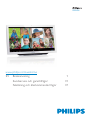 1
1
-
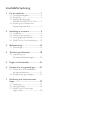 2
2
-
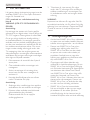 3
3
-
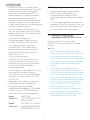 4
4
-
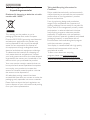 5
5
-
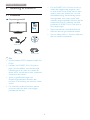 6
6
-
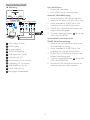 7
7
-
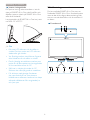 8
8
-
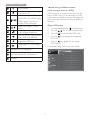 9
9
-
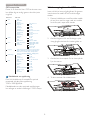 10
10
-
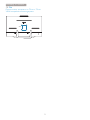 11
11
-
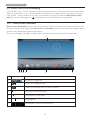 12
12
-
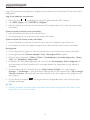 13
13
-
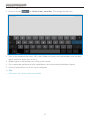 14
14
-
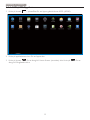 15
15
-
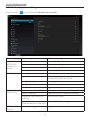 16
16
-
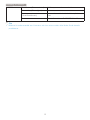 17
17
-
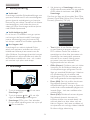 18
18
-
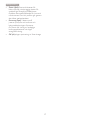 19
19
-
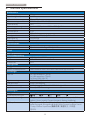 20
20
-
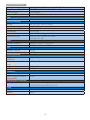 21
21
-
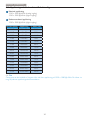 22
22
-
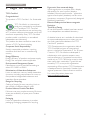 23
23
-
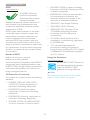 24
24
-
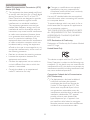 25
25
-
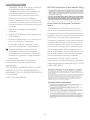 26
26
-
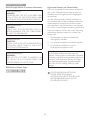 27
27
-
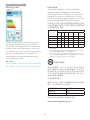 28
28
-
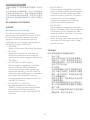 29
29
-
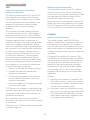 30
30
-
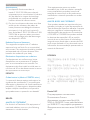 31
31
-
 32
32
-
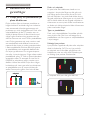 33
33
-
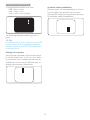 34
34
-
 35
35
-
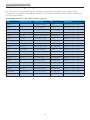 36
36
-
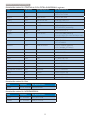 37
37
-
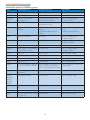 38
38
-
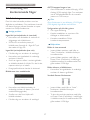 39
39
-
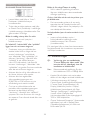 40
40
-
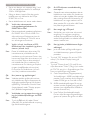 41
41
-
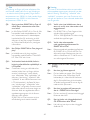 42
42
-
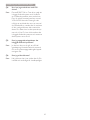 43
43
-
 44
44
-
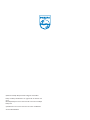 45
45
Philips S231C4AFD/00 Användarmanual
- Kategori
- TV-apparater
- Typ
- Användarmanual
på andra språk
- English: Philips S231C4AFD/00 User manual
Relaterade papper
-
Philips S221C4AFD/00 Användarmanual
-
Philips S221C3AFD/00 Användarmanual
-
Philips 272B4QPJCG/00 Användarmanual
-
Philips 272B4QPJCB/01 Användarmanual
-
Philips 328P6VJEB/00 Användarmanual
-
Philips 221P6EPYEB/00 Användarmanual
-
Philips 241P4QPYES/00 Användarmanual
-
Philips 272G5DJEB/00 Användarmanual
-
Philips 272C4QPJKAB/00 Användarmanual
-
Philips 240S4LPMS/00 Användarmanual